Win11系统vmware与hyper-v不兼容怎么办
大家好,今天我们要讲的是关于Windows 11系统中虚拟机软件VMware和Hyper-V不兼容的问题。这个问题可能是因为技术和策略上的差异导致的,如果你也遇到了VMware虚拟机和Windows不兼容的情况,那么就来看看我给大家带来的解决方法吧!
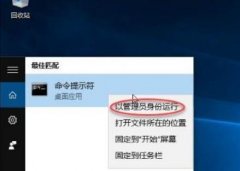
更新日期:2021-11-23
来源:纯净版系统
vmware怎么安装Win11系统?vmware是大家经常使用的虚拟机软件,在其上面可以安装多种操作系统不管是windows系统、linux系统还是mac系统。那么我们怎么用vmware虚拟机安装win11系统呢?接下来小编就给大家带来了vmware安装win11教程,快一起来看看吧。
vmware安装Win11教程
1、首先我们需要在电脑上下载安装vmware虚拟机(选择经典即可)以及win11系统镜像文件。
2、接下来选择安装程序光盘映像文件,选择我们下好的win11的iso文件。
3、接下来选择客户机操作系统,我们选择win10 x64就可以,没问题。
4、接下来选择将要安装的位置,这里可以把虚拟机名称改为windows11。
5、选择给这个虚拟机分配的磁盘大小,这里选择将虚拟磁盘存储为单个文件,方便到时候删除。
6、最后一步,自定义一下我们这个虚拟机的硬件。
7、小编这里使用了8g内存,但是可以根据自己的实际情况减少,因为害怕运行出现卡顿,所以小编直接使用的8g的,没有试过其他的内存。然后点击完成就可以准备启动我们的虚拟机了。
8、打开虚拟机,如果出现EFI network time out字样,不必担心,先关闭虚拟机,然后在打开虚拟机的页面,点击编辑虚拟机,点击选项-高级,使用BIOS,确定。
9、重新启动虚拟机,此时应该可以正常看到windows的加载图标了。
10、进到安装页面,几乎不需要做什么选择,大部分选择next即可。
11、由于我们肯定没有密钥,所以点击红框中的i don’t have a product key。
12、这里我们选择安装你想要的版本。
13、这里我们选择第二个。
14、然后耐心等待即可。
15、系统安装完成后我们就来到了windows 11系统,然后进行一些基础设置即可。
16、设置完成后等待电脑开启进入win11系统桌面就代表我们已经安装完成了。
Win11系统vmware与hyper-v不兼容怎么办
大家好,今天我们要讲的是关于Windows 11系统中虚拟机软件VMware和Hyper-V不兼容的问题。这个问题可能是因为技术和策略上的差异导致的,如果你也遇到了VMware虚拟机和Windows不兼容的情况,那么就来看看我给大家带来的解决方法吧!
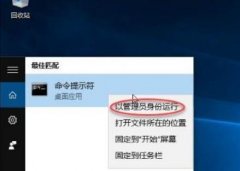
VMware虚拟机桥接模式连不上网怎么办
有很多用户在使用电脑的时候都会去打开虚拟机,而桥接模式就是将主机网卡与虚拟机虚拟网卡利用虚拟网桥进行通信,而最近有用户遇到VMware虚拟机桥接模式连不上网的情况,那么这时候应该如何解决呢?我们来看看吧。

win11vmware不兼容怎么办?win11vmware不兼容的两种解决方法
很多用户都会在自己的电脑上安装虚拟机,用来体验其他版本的系统,但是有用户在使用的时候出现了软件不兼容的情况,不知道怎么解决,其实这就是版本的问题,重装不同版本即可解决。

VMware16怎么安装Win11虚拟机(最全步骤)
Win11正式版系统已经推出好久了,如果你不想升级,又想体验一些Win11系统的话,可以试试在虚拟机里安装Win11系统。下面小编带来的就是VMware16安装Win11虚拟机的详细教程,最好用VMware16,15可能不兼容。

vmware虚拟机无法安装win11?来看看这两种解决方法
一些不想升级系统但又想尝试新系统的用户,可能会选择在vmware虚拟机上安装win11来感受新系统的功能服务。但是有用户发现自己的vmware虚拟机无法安装win11,这该怎么办?下面小编就给大家带来了vmware虚拟机的处理方法流程。

VMware虚拟机安装微软Win11无TPM模块怎么安装?
今天,微软想各位用户推出了Win11的预览版,版本号为Build 10.0.22000.51,还没安装的小伙伴来看下一小编是怎么在一台没有升级Win11必备的硬件的电脑使用虚拟机成功安装Win11预览版的方法吧。这样大家就算没有TPM也可以安装Win11了。

虚拟机vmware怎么安装Win11?虚拟机Vmware安装Win11系统教程详解
虚拟机vmware是不少用户会用到的,而Win11发布的时间不长,很多用户还没有尝试过在虚拟机vmware上安装Win11系统,那要怎么在虚拟机vmware上安装Win11系统呢,下面给大家带来详细的操作方法,大家可以试试有没有安装成功了。
